
Joseph Goodman
0
4421
1340
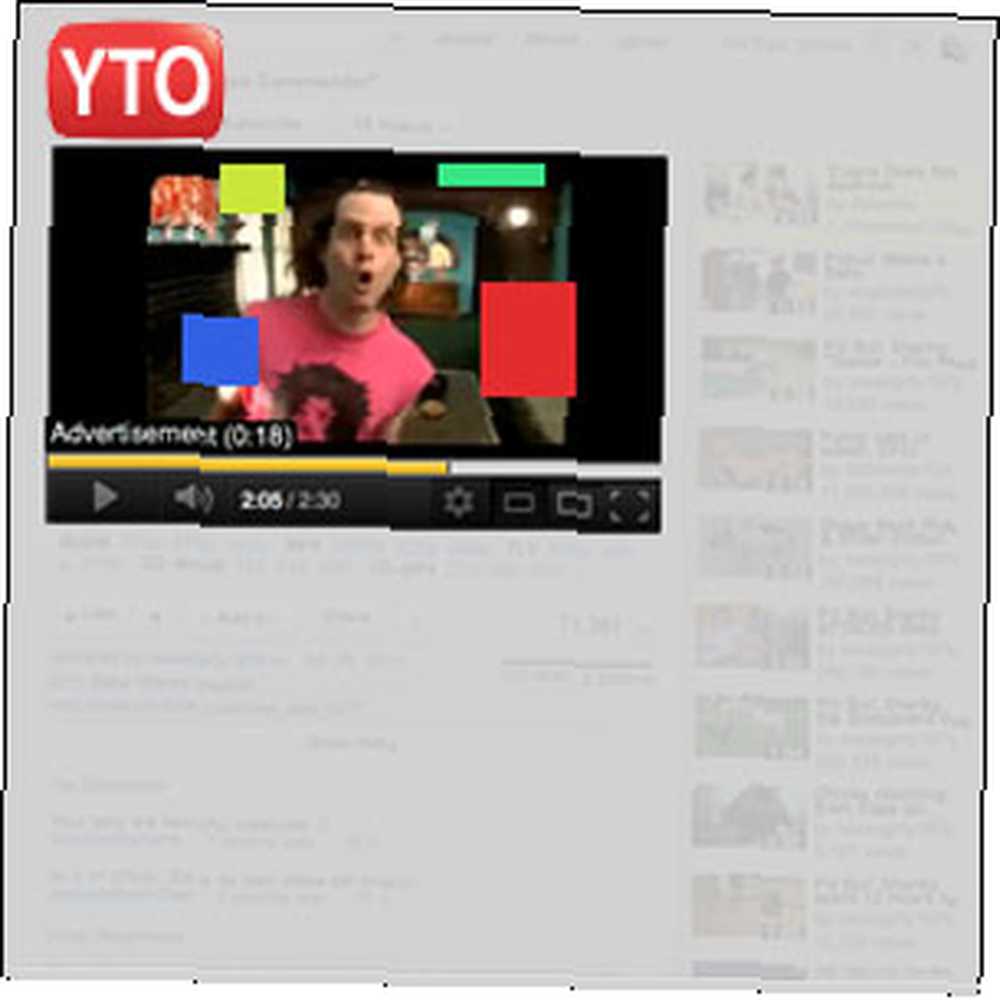 Si da un paseo por MakeUseOf.com, se encontrará con muchos lectores, ya sea preguntando o discutiendo la mejor manera de ver YouTube y su océano de videos. Es cierto que YouTube es la Meca para los que miran videos, pero está lleno de gente, es caótico y cacofónico. La mayoría de las veces no es lo mejor para ver. Como me gusta explicar las molestias de YouTube: si el desorden de los anuncios no te atrapa, la catarata de comentarios lo hará. Y estos son solo dos de los irritantes en YouTube.
Si da un paseo por MakeUseOf.com, se encontrará con muchos lectores, ya sea preguntando o discutiendo la mejor manera de ver YouTube y su océano de videos. Es cierto que YouTube es la Meca para los que miran videos, pero está lleno de gente, es caótico y cacofónico. La mayoría de las veces no es lo mejor para ver. Como me gusta explicar las molestias de YouTube: si el desorden de los anuncios no te atrapa, la catarata de comentarios lo hará. Y estos son solo dos de los irritantes en YouTube.
No es de extrañar que tengamos una gran flota de herramientas y extensiones de navegador para cortar las áreas problemáticas de raíz y brindar una experiencia de visualización de video más controlada. Firefox está bien representado con la molestia de derrotar a los complementos Mejore YouTube y elimine las molestias con estos complementos [Firefox] Mejore YouTube y elimine las molestias con estos complementos [Firefox] Mirar videos es uno de los mejores pasatiempos puedes encontrar en línea, y ¿qué fuente de videos es mejor que YouTube? YouTube es el sitio web de videos más grande en línea, y cuando buscas un video, eres ... y Chrome también tiene sus propios favoritos. Opciones de YouTube para Chrome es una mascota.
Arriba, Cerrar y Personal con las Opciones de YouTube para Chrome
La definición oficial dice que las Opciones de YouTube para Chrome desactivan cosas molestas en YouTube y otros sitios de videos. Ampliando el término 'molesto' podemos abordar anuncios, anotaciones, reproducción automática, almacenamiento en búfer automático, comentarios y otros elementos de la página. La lista es bastante larga, lo que sugiere que hay que hacer mucho para optimizar la experiencia de YouTube (Google, ¿estás escuchando?).
Opciones de YouTube para Chrome (llamémoslo YTO a partir de ahora) también funciona en Vimeo, Dailymotion, Metacafe, g4TV, FEARnet, Funny or Die, Hulu, The Dump y algunos otros. Pero viene con el jinete que no todo puede ser configurable en estos sitios ya que cada sitio es diferente. Puede habilitar y deshabilitar los sitios individuales en los que desea que funcione desde la Configuración. Verifique la pantalla a continuación:
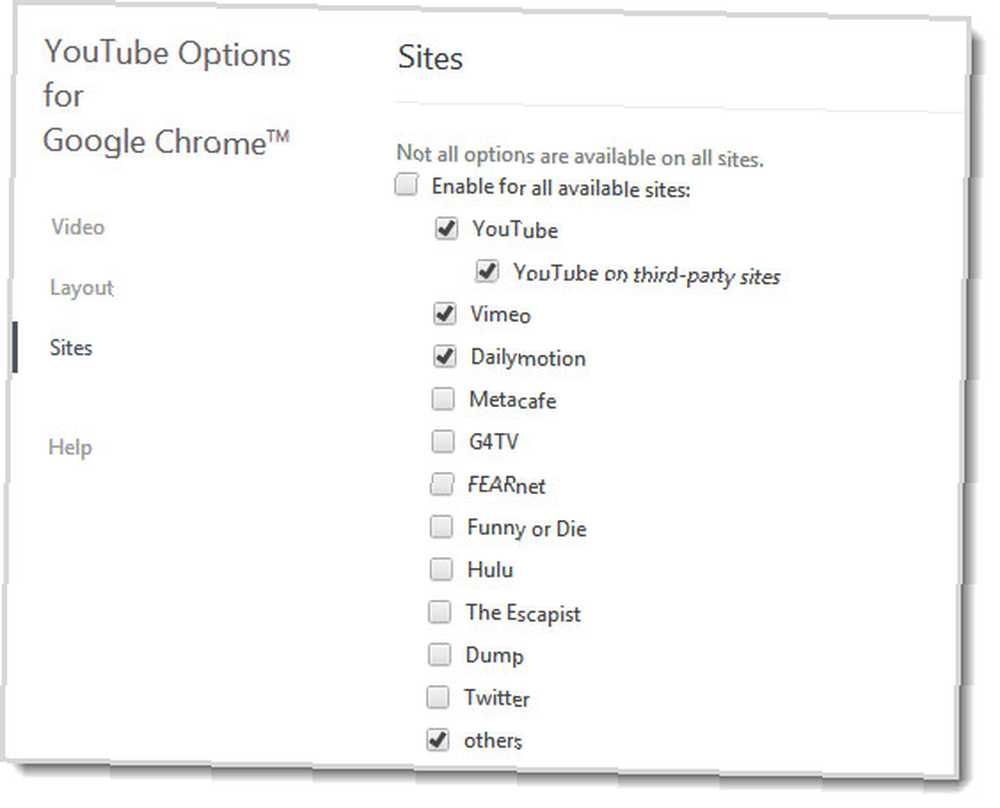
Descargar e instalar: Puede descargar YTO desde Chrome Web Store y desde el sitio web del desarrollador. La única diferencia (aunque crítica en mi opinión) es que la versión de desarrollador (Completa) le permite descargar los videos a su computadora. Descargue la versión completa en su escritorio y arrástrela y suéltela en la página Extensiones del navegador Chrome.
Reproducir y configurar algunas opciones de video
Incluso si va a YouTube y comienza a reproducir un video, notará que YTO ha comenzado a hacer magia. La captura de pantalla anterior es cómo se juega con la extensión instalada y en la vista de ventana completa. Tenga en cuenta el icono rojo de YTO en el Omnibox de Chrome. Puede acceder a algunas de las configuraciones de ejecución desde allí:
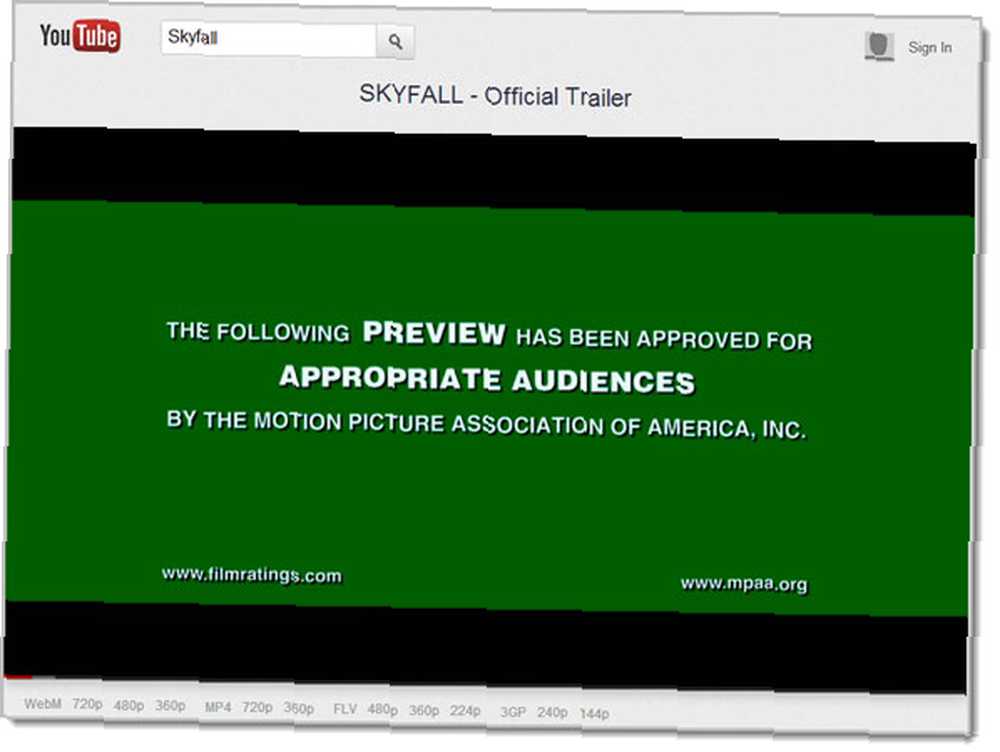
Por ejemplo, con un clic puede establecer la resolución de visualización. O reproduzca un video (digamos un video musical). Sin anuncios ... sin comentarios infantiles, trolls y estúpidos chistes que abarrotan la página.
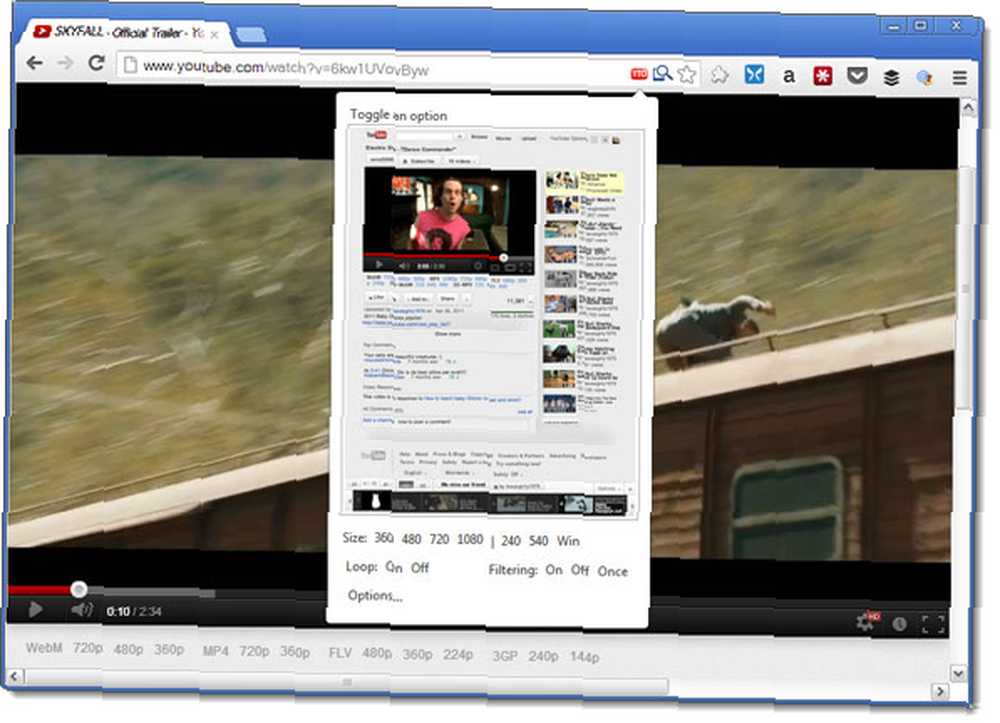
Solo hay una mención clara de algunas opciones de descarga en caso de que sienta la necesidad de llevar el video a su escritorio. La extensión es un ingenioso descargador de YouTube (y otros videos) con opciones de WebM, MP4, FLV y 3GP en varias resoluciones.
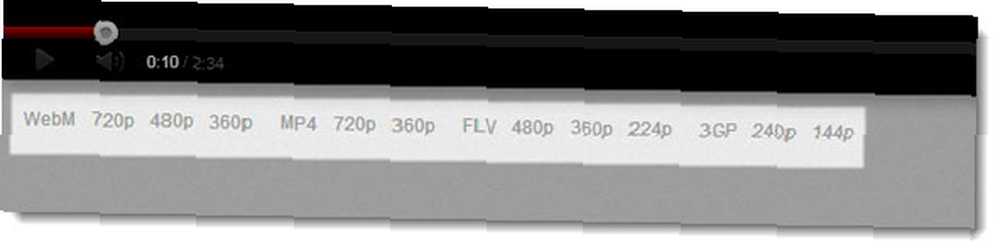
Siéntate y mira. Pero si realmente desea personalizar YouTube para usted, vaya a la extensión Opciones. Explicar cada característica me llevaría la mayor parte del día. Por lo tanto, veamos y confiemos en las configuraciones fáciles de entender y configurar en la página de video. Expanda para mostrar el Avanzado ajustes también.
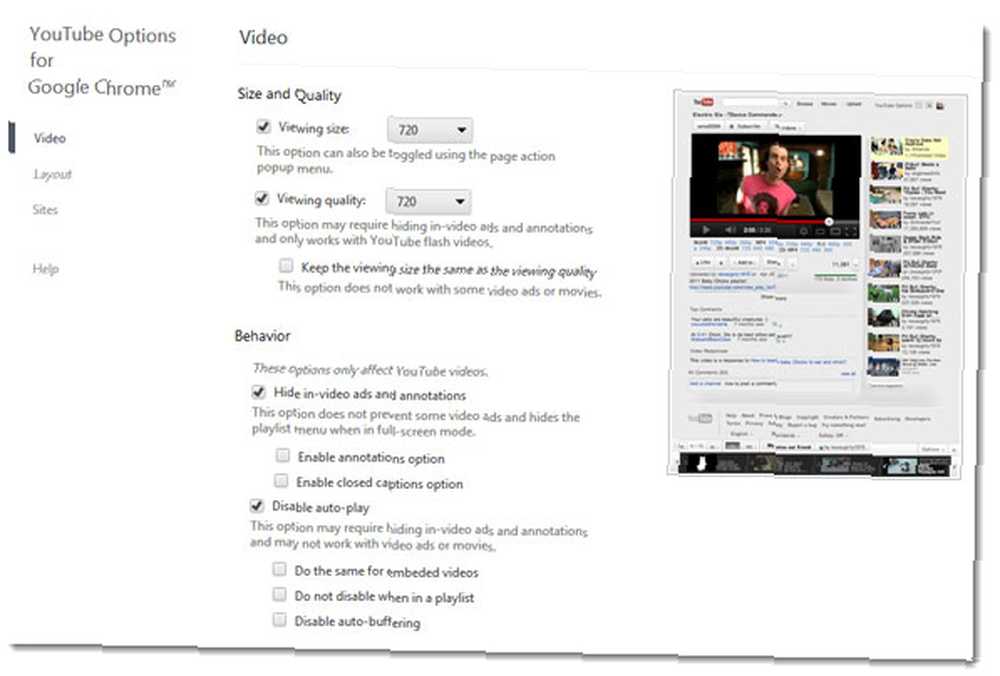
Estas son las opciones que puede configurar.
- Establezca el tamaño de visualización y la calidad de visualización en 240p a 1080p y con ventana completa.
- Para todos los videos de YouTube, puede ocultar anuncios en video, anotaciones y también la mayoría de los anuncios de video pre-video.
- Deshabilita la reproducción automática pero mantenlos habilitados para videos en una lista de reproducción.
- Desactiva el almacenamiento en búfer si crees que es una pérdida de tiempo una buena conexión.
- Reproduzca videos, especialmente videos musicales, en un bucle sin intervención del usuario.
- Establezca las opciones de visualización para los videos sugeridos. Por ejemplo, puede hacer que aparezcan en lugar del video existente. O en una nueva ventana o ventana emergente.
- Para los videos de YouTube, puede agregar un enlace RSS a la página y al encabezado de origen. Con esto habilitado, puede ver las adiciones a una lista de reproducción.
- Forzar a YouTube a usar https (SSL) para una navegación más segura.
Puede verificar las secciones que están dirigidas y los cambios visuales en la miniatura de vista previa a la derecha.
Embellecer con opciones de diseño
Las opciones de video son solo la mitad de la historia. Puede configurar una variedad de opciones de diseño que realmente personalicen su experiencia de YouTube. Puede alternar la apariencia del icono en la barra de direcciones haciendo clic en las áreas relevantes en la vista previa en miniatura debajo del icono. Puede ocultar el encabezado, título, descripción, comentarios, sugerencias de video, pie de página y lista de reproducción.
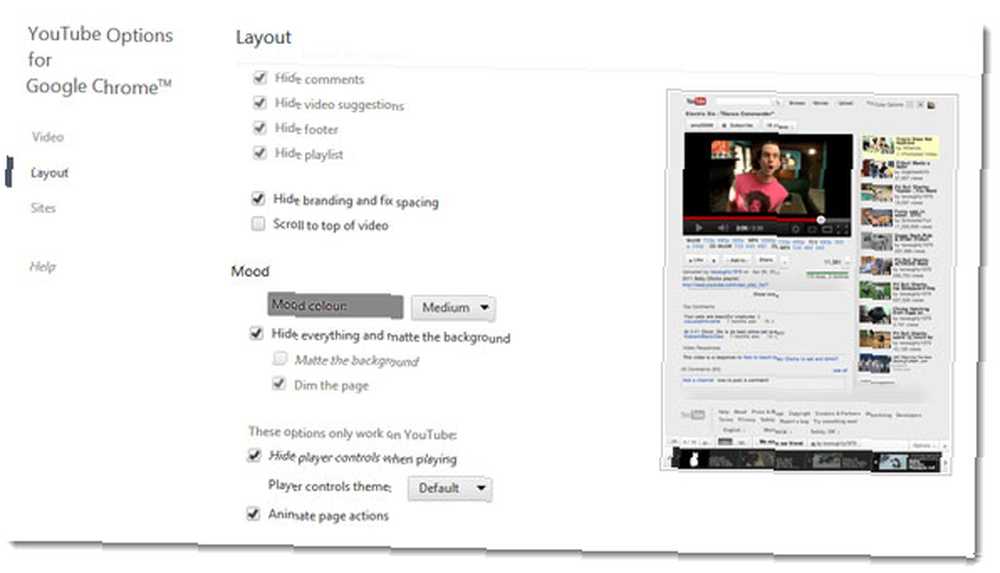
Realmente me gusta la función que me permite 'atenuar las luces' y establecer el estado de ánimo. La siguiente pantalla muestra la función.
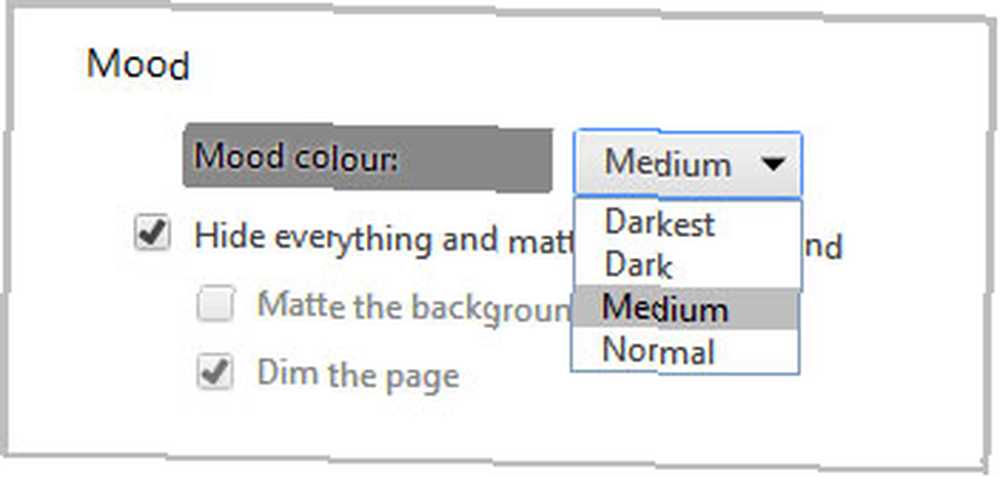
También puede ocultar los controles del reproductor para hacer que el jugador sea más minimalista o darle un tema diferente.
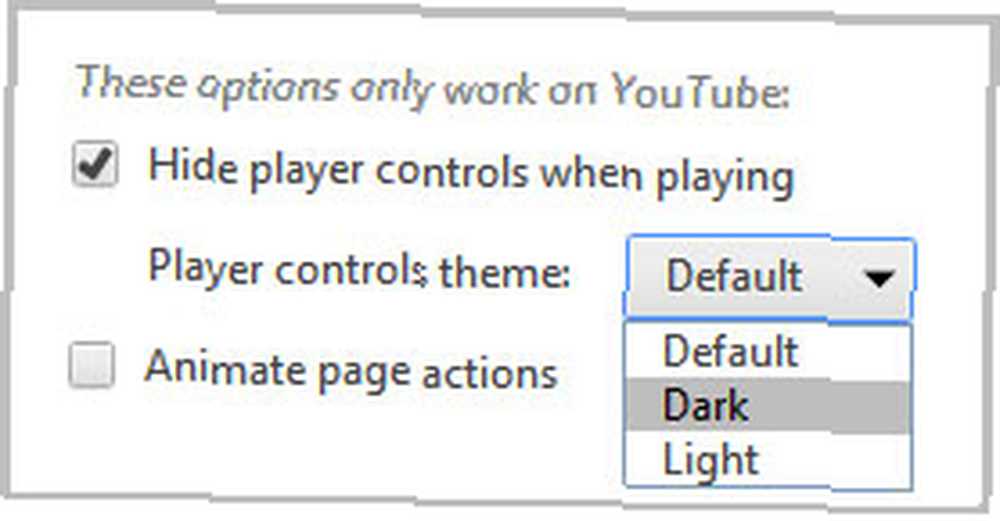
Ya he mencionado la página de Sitios anteriormente, que le permite elegir y usar la extensión en varios otros sitios de video. Tenga en cuenta que algunas características son específicas de YouTube y pueden no funcionar en los sitios mencionados. Con eso, cerremos la revisión con una nota de agradecimiento.
Fin del show
Estoy totalmente de acuerdo con las Opciones de YouTube para Chrome. Al igual que nuestros lectores lo han hecho y le han otorgado un lugar destacado en la página de las mejores extensiones de Chrome. Supongo que tú también lo harás porque es una de las extensiones relacionadas con YouTube más completas que existen. Le permite configurar YouTube para su placer personal de visualización. Por un lado, no solo puede deshabilitar u ocultar las molestas funciones de YouTube, sino también embellecer algunas que están a la vista. Además, también es una herramienta de descarga de videos. Que más necesitas?
¿Crees que YouTube Options for Chrome es una de esas extensiones que simplifican todo el programa para ti? ¿Conoces alguna mejor? Regrese después de algunos videos y háganos saber.











